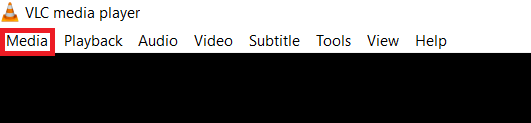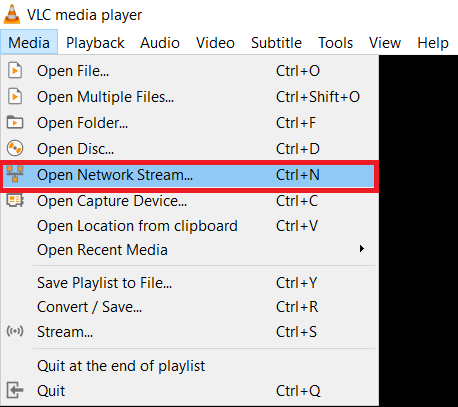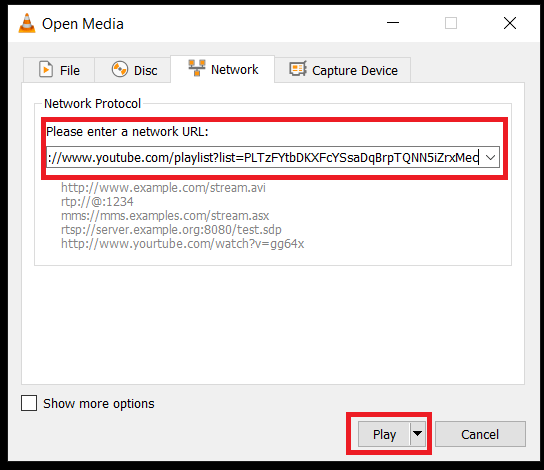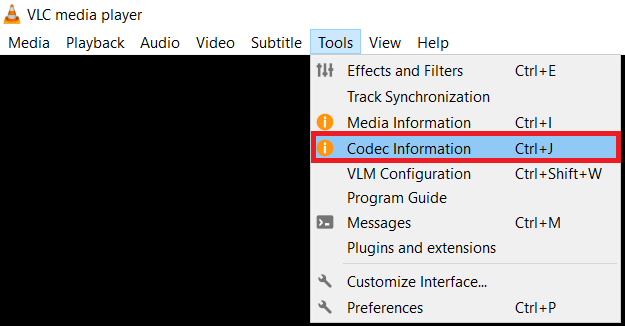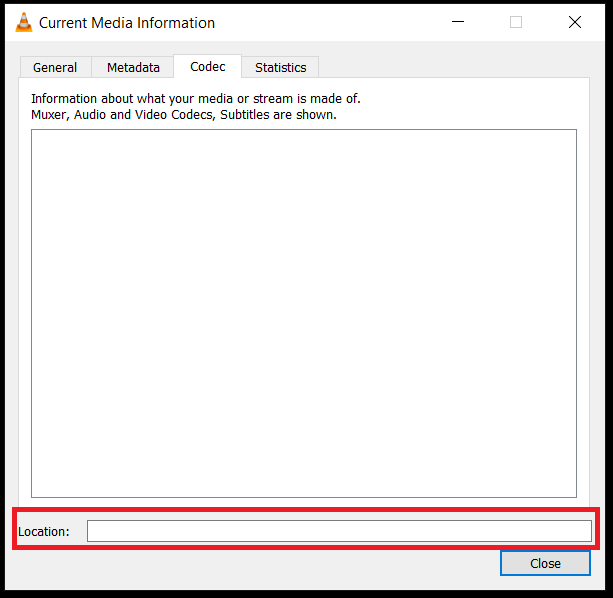Fast jeder, der das Internet nutzt, nutzt YouTube, sei es, um Lehrvideos zur Reparatur eines Fahrradreifens, einen Lieblings-Podcast oder einfach nur lustige Katzenvideos anzusehen. Nach der Google-Website selbst ist YouTube (im Besitz von Google) die am zweithäufigsten besuchte Website der Welt. Internetnutzer sehen sich täglich über 5 Milliarden Videos auf YouTube an.
Wir streamen jeden Tag buchstäblich Milliarden von Videos über den YouTube-Dienst. Einige Leute ziehen es jedoch vor, eine YouTube-Wiedergabeliste herunterzuladen, damit sie Videos offline ansehen können, anstatt das Video zu streamen. Es gibt eine Reihe von Gründen, dies tun zu wollen.
Manchmal haben wir an einem Ort eine schnelle Verbindung, an anderen jedoch eine langsame Verbindung und möchten unsere Medien, solange wir können, von dem Ort aus holen, an dem wir einen guten Breitbanddienst haben. Manchmal haben wir Orte, an denen wir überhaupt keinen Internetdienst haben.
Was auch immer der Grund ist, viele Leute suchen nach einer Lösung, mit der sie Musik- und Videowiedergabelisten herunterladen können, ohne eine neue App installieren zu müssen.
In diesem TechJunknie-Tutorial zeige ich Ihnen, wie Sie YouTube-Wiedergabelisten herunterladen, um sie später ohne Internetverbindung anzuzeigen.
Was sind YouTube-Playlists?
Eine YouTube-Wiedergabeliste ist nur eine Sammlung einzelner Videos, die durch einen gemeinsamen Faktor verbunden sind, den der Compiler der Wiedergabeliste für sinnvoll hält. Eine Playlist kann aus Videos desselben Künstlers, TV-Sendungen derselben Serie, einer Mischung aus Tracks desselben Genres oder etwas ganz anderem bestehen. Eine Playlist kann von demjenigen erstellt werden, der die Medien online veröffentlicht hat, und kann nach Belieben angeordnet werden. Sie können eine YouTube-Playlist basierend auf beliebigen Kriterien erstellen!
Neben den Nutzern, die YouTube-Playlists auf YouTube selbst ansehen, sind Playlists bei Streaming-Diensten wie Spotify immens beliebt. Sie können Ihre eigenen Playlists erstellen oder auf die Playlists anderer zugreifen, sodass Sie stundenlang Musik hören können, ohne mit dem Programm interagieren oder nach neuer Musik suchen zu müssen.
Viele Playlists werden von Benutzern erstellt, aber einige Dienste setzen Bots ein, um die Erstellung von Playlists zu automatisieren.
Laden Sie eine komplette YouTube-Playlist herunter
Technisch verstößt das Herunterladen von Medien von YouTube gegen deren Nutzungsbedingungen (ToS) und möglicherweise gegen das Gesetz.
Da auf der Plattform alle Arten von Medien mit allen Arten von Lizenzen veröffentlicht werden, überlassen wir es Ihnen, sicherzustellen, dass Sie beim Herunterladen von YouTube nicht gegen das Urheberrecht verstoßen.
1. Laden Sie eine Playlist mit dem VLC Media Player herunter
Viele Leute da draußen haben bereits den VLC Media Player installiert, da er einer der besten verfügbaren Media Player ist. VLC ist eine plattformübergreifende Video-Utility-Toolbox, die Sie unter Windows, Mac, Linux und anderen Betriebssystemen verwenden können. VLC kann die meisten Multimediaformate abspielen und sogar Ihre DVDs, CDs usw. abspielen. Es ist ein vielseitiger Mediaplayer mit vielen Tricks im Ärmel!
Einer der Tricks von VLC besteht darin, Medien von Streaming-Sites herunterzuladen, um sie später offline anzuzeigen. Der Nachteil dabei ist, dass Sie jeden Track manuell speichern müssen, VLC wird jedoch die gesamte Playlist für Sie durcharbeiten. So laden Sie Videos und andere Medien von Streaming-Sites wie YouTube herunter:
- Öffnen Sie den VLC Media Player und wählen Sie dann Medien aus dem oberen Menü.
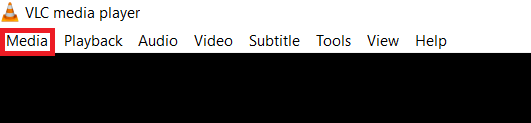
- Wählen Sie nun Netzwerkstream öffnen… aus dem Dropdown-Menü.
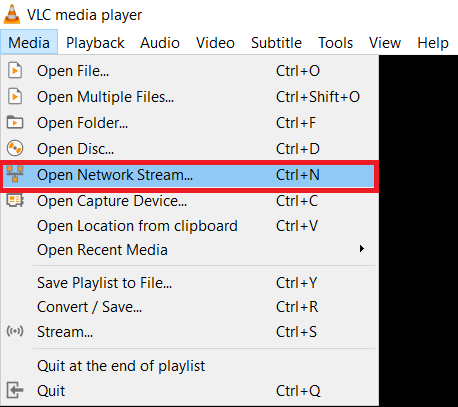
- Kopieren Sie die Playlist-URL von YouTube, fügen Sie sie in das Feld Network Stream ein und wählen Sie Spiel.
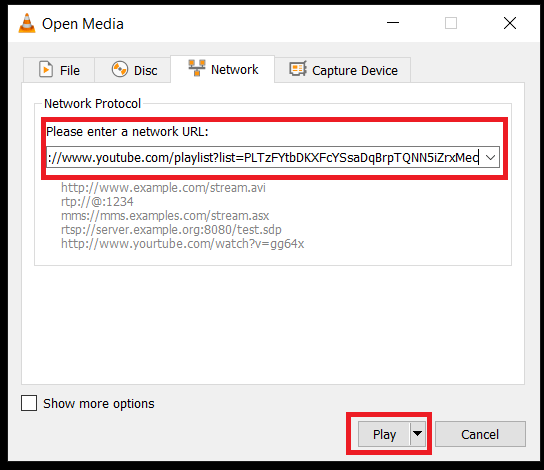
- Wählen Sie als Nächstes Extras > Codec-Informationen aus dem Menü oben.
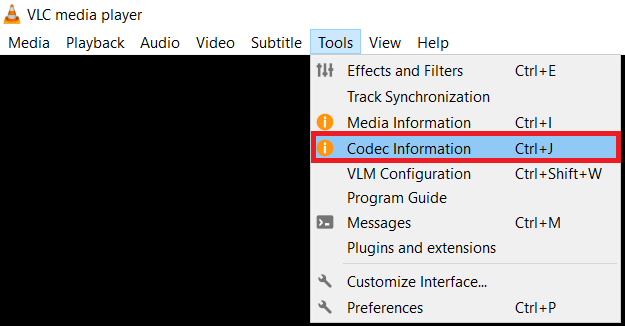
- Kopieren Sie dann die Daten in die Standort Kasten unten.
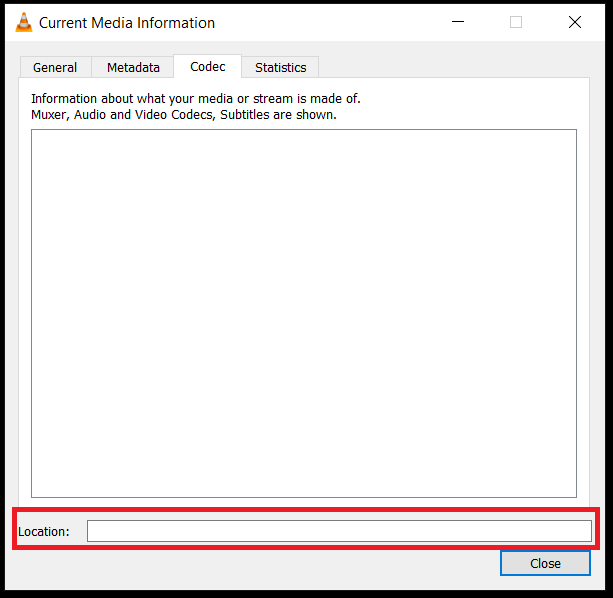
- Fügen Sie diese Standortdaten in einen Browser-Tab ein und klicken Sie auf Eintreten. Das Video sollte jetzt in Ihrem Browser abgespielt werden.
- Klicken Sie mit der rechten Maustaste auf eine beliebige Stelle im Browserfenster und wählen Sie Speichern als.
Durch diesen Vorgang lädt VLC jedes Video in der Wiedergabeliste nacheinander auf Ihren Computer herunter. Sie müssen die Schritte 4-7 für jeden Track ausführen, aber dann ist das alles, was Sie tun müssen, obwohl Sie möglicherweise etwas Geduld haben müssen. Je nachdem, wie viele Titel die Playlist enthält, kann der Download-Vorgang eine Weile dauern.
Die Verwendung des VLC Media Players ist bei weitem der zuverlässigste Weg, um eine vollständige YouTube-Wiedergabeliste herunterzuladen, auch wenn Sie nicht die gesamte Wiedergabeliste auf einmal herunterladen können. Viele von uns haben bereits VLC.
Wenn Sie VLC nicht verwenden möchten, gibt es eine andere Möglichkeit, eine Playlist herunterzuladen, ohne dass Sie jeden einzelnen Track speichern müssen, obwohl dies etwas umständlich ist.
2. YouTube-Playlist
Es gibt eine Website namens YouTube Playlist, die einen Dienst anbietet, der genau das tut, was Sie tun möchten: Sie wählt eine ganze Playlist aus, richtet sie aus und lädt dann die Playlist herunter.
Es kann eine Weile dauern, die gesamte Playlist herunterzuladen, insbesondere zu Stoßzeiten, aber ansonsten ist es ein gutes kleines Tool. So verwenden Sie YouTube-Playlist:
- Navigieren Sie zur YouTube-Wiedergabeliste und wählen Sie den Titel YouTube herunterladen, um die Anzeige zu umgehen. Laden Sie keine Software herunter, auch wenn Sie dazu aufgefordert werden, es besteht keine Notwendigkeit.
- Fügen Sie die Playlist-URL von YouTube in das mittlere Feld ein und drücken Sie die Eingabetaste.
- Wählen Sie das gewünschte Audioformat aus.
- Lassen Sie die Site die Playlist-Daten sammeln. Sie sollte unter dem blauen Feld mit der Anzahl der Videos in der Playlist geladen werden.
- Wählen Sie den grünen Download-Button neben jedem Track.
Ursprünglich ermöglichte es Ihnen diese Site, die gesamte Playlist mit einem einzigen Klick herunterzuladen. Sie können das nicht mehr tun, aber Sie können die Playlist nach Spotify exportieren, wenn Sie möchten. Andernfalls klicken Sie einfach unter jedem Titel auf MP3/MP4 herunterladen.
3. youtube-dl
Wenn Sie mit CLI-Programmen vertraut sind, um YouTube-Videos herunterzuladen und Homebrew bereits auf Ihrem Computer installiert haben, gibt es ein supereinfaches Paket, mit dem Sie YouTube-Wiedergabelisten direkt auf Ihren Computer herunterladen können. Denken Sie nur daran, dass es ein wenig technisches Geschick erfordert.
- Angenommen, Sie haben Homebrew bereits installiert, öffnen Sie das Terminal Ihres Computers.
- Geben Sie im Terminal Folgendes ein: ‘brauen installieren youtube-dl‘. Homebrew muss möglicherweise zuerst aktualisiert werden, was in Ordnung ist. Die Installation des Pakets sollte nur ein oder zwei Minuten dauern.

3. Jetzt können Sie youtube-dl sofort nutzen! Um ein einzelnes Video herunterzuladen, geben Sie einfach ‘youtube-dl (Video-URL)‘, wobei die (Video-URL) durch die tatsächliche URL ersetzt wird. Wenn Sie beispielsweise das Baby Shark-Lied von Pink Fong herunterladen möchten, geben Sie Folgendes ein:youtube-dl //www.youtube.com/watch?v=XqZsoesa55w‘ in Ihr Terminal.

4. Das Herunterladen einer Wiedergabeliste funktioniert fast genauso, außer dass Sie die URL anstelle eines bestimmten Videos in die Wiedergabeliste mit Videos kopieren und einfügen.
Weitere Informationen zu den Befehlen für das youtube-dl-Paket finden Sie hier auf der Git-Seite.
Abschluss
Das sind die zwei Möglichkeiten, die ich kenne, um eine vollständige YouTube-Wiedergabeliste herunterzuladen. Sie laden nicht automatisch die gesamte Liste für Sie herunter, bieten jedoch zuverlässige Möglichkeiten, die Liste mit minimalem Aufwand für sich selbst herunterzuladen. Außerdem müssen Sie keine neue Software von Drittanbietern herunterladen und installieren, was immer eine gute Sache ist!
Wenn Sie nach Möglichkeiten suchen, Videos von YouTube herunterzuladen, sehen Sie sich dieses TechJunkie-Tutorial an: YouTube Video Downloader – Einfach von Ihrem PC, Mac, iPhone oder Android herunterladen.
Haben Sie Tipps oder Tricks zum Herunterladen von YouTube-Wiedergabelisten, um sie offline anzuhören? Wenn ja, erzähl uns davon in den Kommentaren unten!